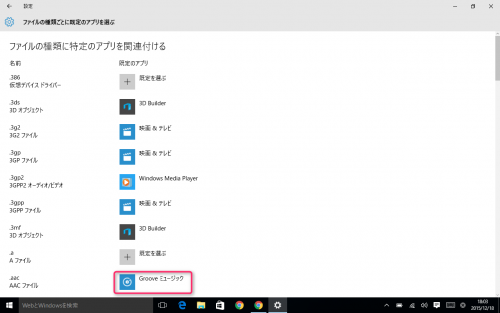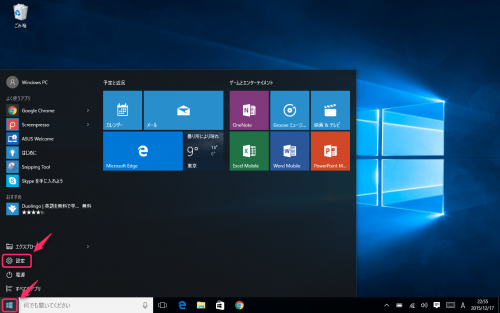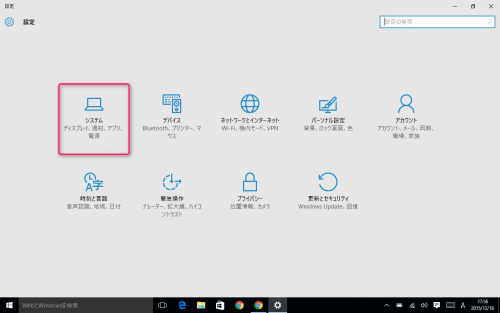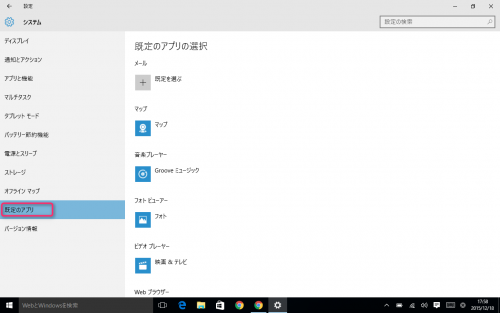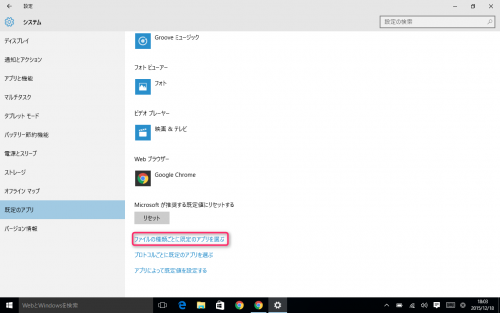既定のアプリを変更する
Windows10ではブラウザがMicrosoft Edgeとなり、デフォルトのブラウザとして適用されています。
慣れ親しんだInternet ExplorerやChromeに切り替えたいという方は既定のアプリを変更することができます。
また、ファイルの種類ごとに利用するアプリを選択することも可能です。
設定場所
既定のアプリの選択
Webブラウザーをクリックすると、インストールされているWebブラウザーアプリが表示されます。
利用したアプリをクリックします。
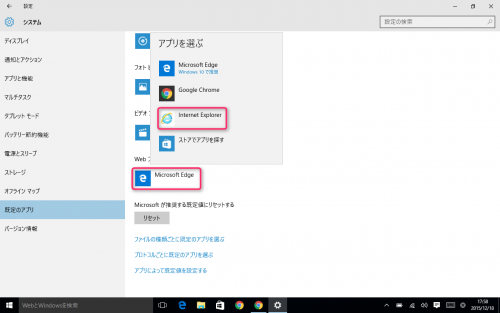
既定のアプリをMicrosoftが推奨するアプリに戻す
音楽プレーヤーやフォトビューアーなどすべてカスタマイズしたアプリを一括で戻すにはリセットをクリックします。
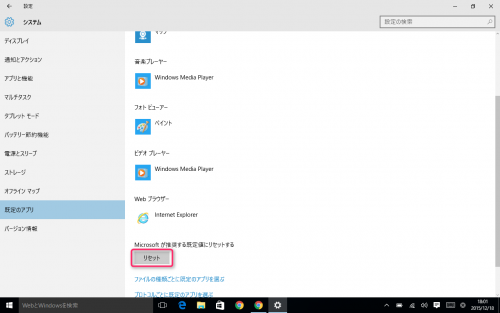
リセットボタンの隣にチェックが表示されるとリセット完了です。
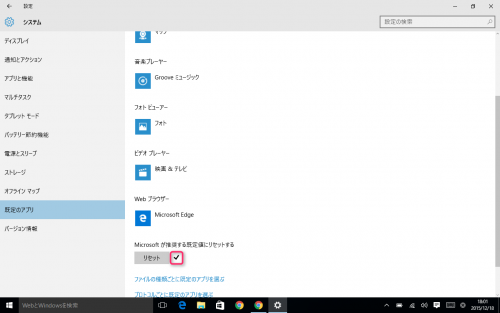
ファイルの種類ごとに既定アプリを指定する
左列にファイルの種類名、右列に対応アプリが一覧表示されます。
変更したいファイルで利用したいアプリを選択し変更完了です。